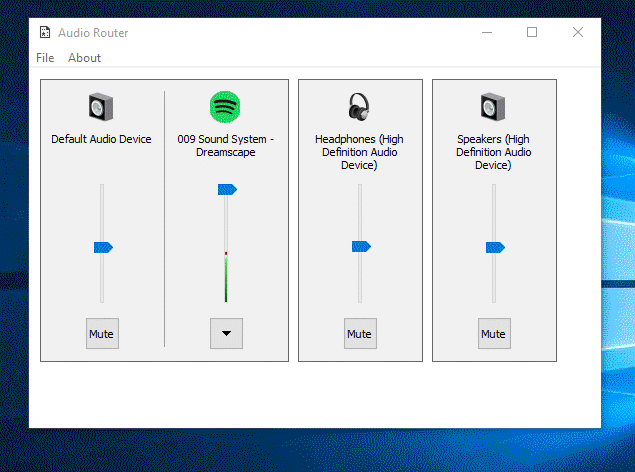Solusi untuk semua masalah otomatisasi Windows Anda yang mengganggu: AutoIt !
Pasang AutoIt ini dan kompilasi
;-----Configuration-----
;The title of the sound config window.
Dim $ConfigWindowTitle = "Sound"
;-----End of configuration----
Dim $ItemNumber = 1
If $CmdLine[0] >= 1 Then ;If we have a parameter...
$ItemNumber = $CmdLine[1] ;...we should press the button the specified number of times.
EndIf
Run("control mmsys.cpl") ;Run the sound control applet and hide it.
WinWaitActive($ConfigWindowTitle) ;Wait for it to be active before sending keystrokes.
Send("{TAB}{TAB}{TAB}{TAB}") ;Put the focus on the list
For $i = 1 to $ItemNumber Step 1
Send("{DOWN}")
Next
Send("!s") ;Press Alt + S to set the selected device as the default.
WinClose($ConfigWindowTitle)
Sekarang buat pintasan, dan di Target letakkan path ke executable yang dikompilasi. Untuk suatu argumen, masukkan nomor perangkat suara dalam daftar yang ingin Anda alihkan. (untuk beralih ke item teratas dalam daftar, masukkan 1, item kedua dalam daftar, masukkan 2, dll). Jika Anda menginginkan pintasan keyboard, gunakan bidang Shortcut Key di jendela properti pintasan.
Saya telah mencari sesuatu untuk melakukan apa yang ingin Anda lakukan, dan menemukan bahwa tidak ada cara terprogram yang dapat Anda alihkan perangkat audio di Vista / 7. Itu bukan sesuatu yang Microsoft memutuskan bahwa programmer perlu melakukannya, jadi saya membuat skrip ini untuk mengotomatiskan proses. Ini bukan yang terbaik karena muncul jendela untuk mengubah perangkat (diperlukan), tetapi memungkinkan untuk membuat pintasan untuk mengubah perangkat output untuk suara Anda.